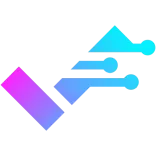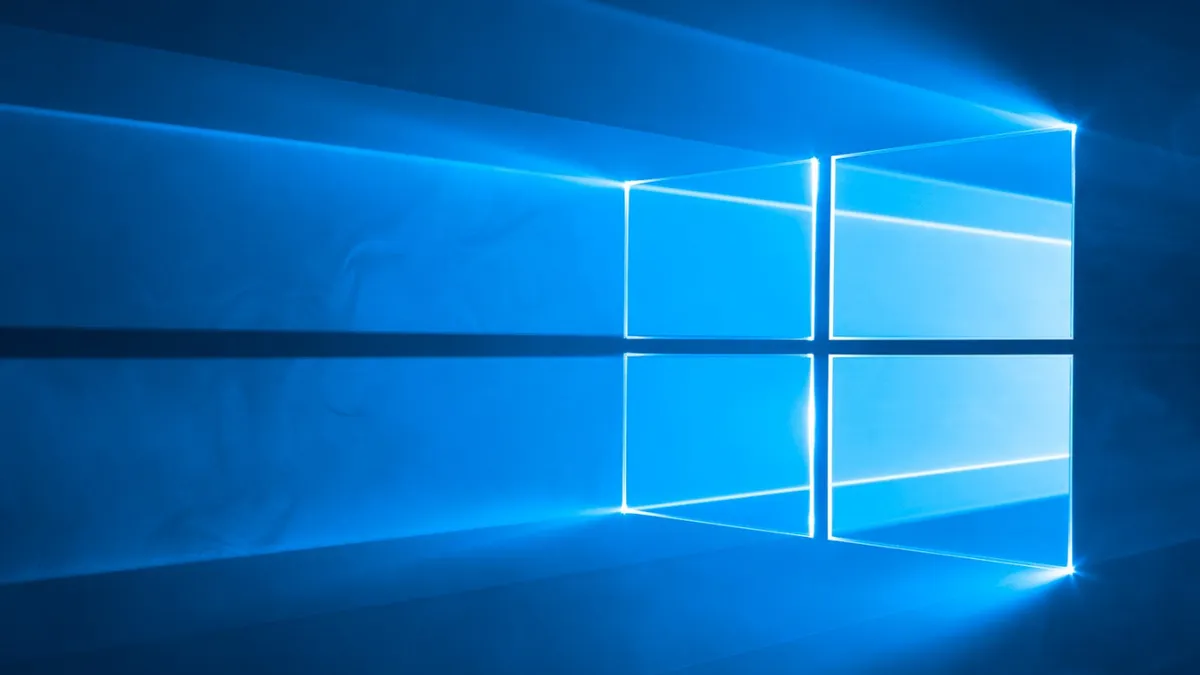Je hebt een nieuwe pc gebouwd en je wil graag Windows installeren, maar hoe begin je hier aan? In deze guide zal stap voor stap worden uitgelegd hoe je Windows 10 installeert. Deze guide is ook te gebruiken om Windows te upgraden of een clean install uit te voeren.
Stap 1: Check of je pc aan de Windows 10 systeem eisen voldoet.
Hier onder vind je de minimale vereisten om Windows 10 te kunnen installeren. Alle nieuwe apparaten voldoen aan deze eisen tegenwoordig. Het enige waar nog rekening mee moet worden gehouden is de opslag capaciteit. Zorg ervoor dat je schijf groot genoeg is voor Windows en eventuele Windows-updates en drivers. Gebruik hiervoor minimaal een 64gb schijf of meer.
Processor | 1GHz of sneller |
Geheugen | 1GB voor Windows 10 32-bit of 2GB voor Windows 10 64-bit |
Opslag | Minimaal 32GB |
Videokaart | DirectX 9 of nieuwer met WDDM 1.0 Driver |
Scherm | 800x600 resolutie of hoger |
Stap 2: Download het hulpprogramma.
Zorg er bij deze stap voor dat je een andere computer of een laptop klaar hebt staan en een usb stick van minimaal 8GB bij de hand hebt.
Navigeer hierna naar https://www.microsoft.com/nl-nl/software-download/windows10, scroll een stukje naar beneden en druk op “Hulpprogramma nu downloaden” onder “Wil je Windows 10 op je pc installeren?”.
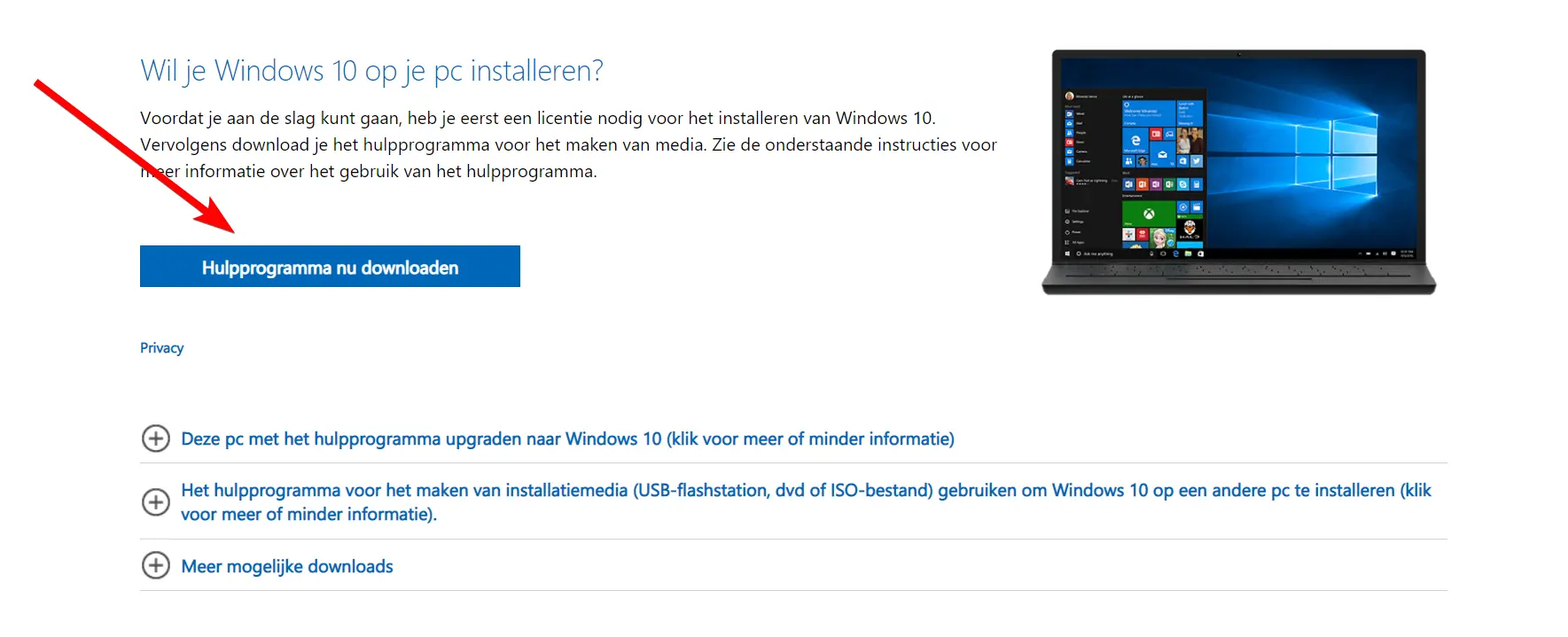
Wanneer de download klaar is, navigeer je naar de map waar je het hulpprogramma hebt opgeslagen. Dit is meestal de algemene downloads map.
Klik met je rechtermuisknop op het hulpprogramma en klik op “Kopiëren”. Ga nu via de verkenner naar je USB-stick, open de USB-stick, klik met de rechtermuisknop en kies “Plakken”.
Nu zou het hulpprogramma op je USB-stick moeten staan.
Stap 3: Maak een USB installatie schijf.
Open het hulpprogramma door erop te dubbel klikken. Druk op “Ja” wanneer er wordt gevraagd of het hulpprogramma veranderingen uit mag voeren op jouw pc. Accepteer hierna de voorwaarden van Microsoft. Nu krijg je een scherm te zien waar je een keuze moet maken. Wij kiezen hier voor “Installatiemedia” zoals in onderstaande screenshot.
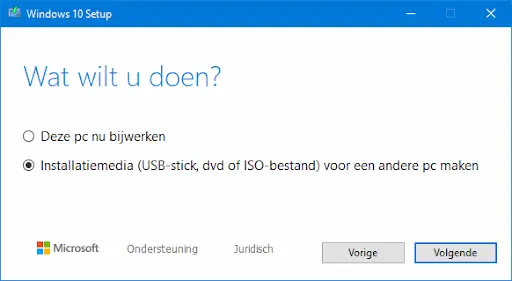
Hierna kiezen we de gewenste taal, Windows-versie en Architectuur.
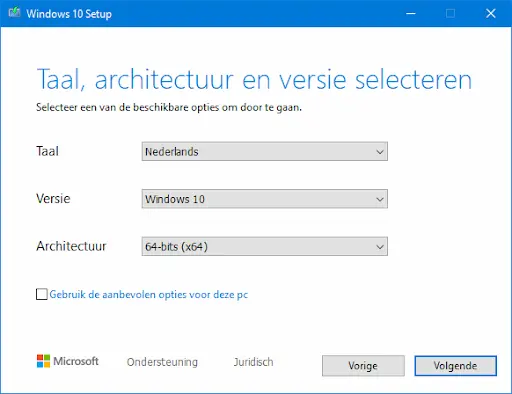
In het volgende scherm krijg je de keuze uit “USB-flashstation” of “ISO-bestand”. Kies hier voor “USB-flashstation.
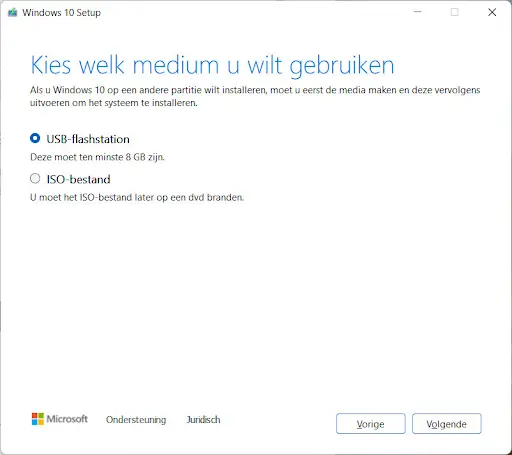
Selecteer vervolgens jouw USB-stick en klik op volgende.
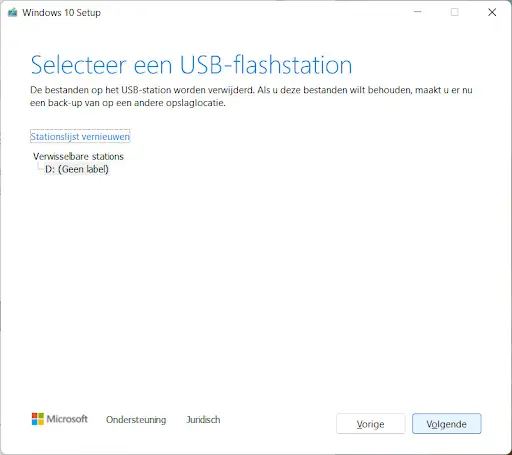
Hierna zal de installatiemedia worden gemaakt op jouw USB-stick. Wanneer de installatiemedia gereed is, kan het venster worden gesloten.
Stap 4: Gebruik het hulpprogramma.
Steek de USB-stick waar je zojuist de Windows 10 installatiemedia op hebt geïnstalleerd in de nieuwe pc waar de nieuwe Windows 10 installatie op moet komen. Start de pc op en druk op de F2, F12 of DEL toets wanneer de pc opstart. Als dit is gelukt, zit je in de BIOS van de pc!
Stap 5: Verander de opstartvolgorde.
Wanneer je in de BIOS zit, moet je de opstartvolgorde aanpassen. Hiervoor moet je de instelling “Boot priority” of “Boot order” vinden. De USB-stick moet bovenaan komen te staan zodat deze tijdens het opstarten van de pc als eerste wordt aangesproken.
De “Boot order” staat niet in elke BIOS op dezelfde plek, maar het zou er ongeveer uit moeten zien als in onderstaand screenshot.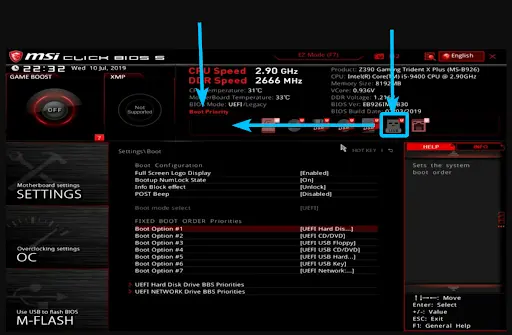
Stap 6: Herstart de pc.
Wanneer de boot order juist is ingesteld, zal de computer opstarten en vanaf de USB-stick het Windows installatieproces starten. Kies hierbij de schijf waarop Windows geïnstalleerd moet worden en kies de juiste versie. Een productcode kan alvast worden ingevuld, maar dit kan ook later wanneer Windows is geïnstalleerd.
Het installatieproces zal beginnen en er zullen een aantal vragen worden gesteld voor verschillende Windows instellingen. Beantwoord deze naar eigen wens. Hierna zal Windows geïnstalleerd en klaar voor gebruik zijn!